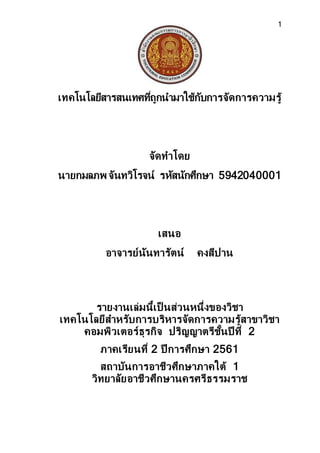
เทคโนโลยีสารสนเทศที่ถูกนำมาใช้กับการจัดการความรู้
- 1. 1 เทคโนโลยีสารสนเทศที่ถูกนามาใช้กับการจัดการความรู้ จัดทาโดย นายกมลภพ จันทวิโรจน์ รหัสนักศึกษา 5942040001 เสนอ อาจารย์นันทารัตน์ คงสีปาน รายงานเล่มนี้เป็ นส่วนหนึ่งของวิชา เทคโนโลยีสาหรับการบริหารจัดการความรู้สาขาวิชา คอมพิวเตอร์ธุรกิจ ปริญญาตรีชั้นปี ที่ 2 ภาคเรียนที่ 2 ปี การศึกษา 2561 สถาบันการอาชีวศึกษาภาคใต้ 1 วิทยาลัยอาชีวศึกษานครศรีธรรมราช
- 2. 2 สารบัญ เรื่อง หน้า ระบบการจัดการเอกสารอิเล็กทรอนิกส์ 1 ความสามารถทางด้านการจัดการเอกสารอิเล็กทรอนิกส์ 1 ตัวอย่างระบบระบบการจัดการเอกสารอิเล็กทรอนิกส์(e- document) 2 ระบบสืบค้นข้อมูลข่าวสาร 21 การสืบค้นและการใช้โปรแกรมค้นหาข้อมูล 21 วิธีการสืบค้นข้อมูลทางอินเทอร์เน็ต 21 ประโยชน์ระบบสืบค้นข้อมูลข่าวสาร 23 ตัวอย่างระบบสืบค้นข้อมูลข่าวสาร 23 ระบบเรียนรู้ทางอิเล็กทรอนิกส์ ความหมาย “สื่ออิเล็กทรอนิกส์” 38 ประเภทสื่ออิเล็กทรอนิกส์ 38 ข้อดีสื่ออิเล็กทรอนิกส์ 39 ข้อจากัดสื่ออิเล็กทรอนิกส์ 40 ขั้นตอนการสร้างระบบเรียนรู้ทางอิเล็กทรอนิกส์ 40 ประโยชน์ของระบบเรียนรู้ทางอิเล็กทรอนิกส์ 41 คุณค่าของระบบเรียนรู้ทางอิเล็กทรอนิกส์ 42 การประยุกต์ใช้ระบบเรียนรู้ทางอิเล็กทรอนิกส์ 43 ลักษณะของระบบเรียนรู้ทางอิเล็กทรอนิกส์ 43 ส่วนประกอบในการจัดทาบทเรียนระบบเรียนรู้ทางอิเล็กทรอนิกส์ 43 ตัวอย่างระบบเรียนรู้ทางอิเล็กทรอนิกส์ 45 ระบบประชุมอิเล็กทรอนิกส์ (e-Meeting) ประโยชน์ของระบบการประชุมอิเล็กทรอนิกส์ 51 ตัวอย่างระบบประชุมอิเล็กทรอนิกส์ 52 คานา
- 3. 3 รายงานวิชาเทคโนโลยีสาหรับการจัดการบริหารความรู้เล่มนี้ ผู้จัดทาได้เรียบเรียงขึ้นมาเพื่อใช้เป็ นกรณีศึกษาเกี่ยวกับตัวอย่างเทคโน โลยีสารสนเทศที่ถูกนามาใช้กับการจัดการความรู้โดยเนื้อหารายงานเล่ม นี้มุ่งเน้นเกี่ยวกับตัวอย่างเทคโนโลยีสารสนเทศที่สาคัญ โดยผู้จัดทาหวังเป็นอย่างยิ่งว่ารายงานฉบับนี้จะเป็นประโยชน์กับ นักศึกษาในการาค้นคว้าและหาความรู้เพิ่มเติมเกี่ยวกับตัวอย่างของเทค โนโลยีสารสนเทศ ที่ถูกนาใช้ในการตัดการความรู้สาหรับผู้ที่สนใจ ก ม ล ภ พ จันทวิโรจน์ ระบบสารสนเทศการจัดการเอกสารอิเล็กทรอนิกส์ Electronic Documents Management System (EDOC) [CEO-EDOC V 8.0]
- 4. 4 ปัจจุบันเทคโนโลยีสารสนเทศได้เข้ามามีบทบาทต่อการทางานขอ ง อ ง ค์ ก ร ห รื อ ห น่ ว ย ง า น ไม่ว่าจะเป็นภาครัฐหรือภาคเอกชนเป็ นอย่างมากจากการสารวจองค์กร ห รื อ ห น่ ว ย ง า น ต่ า ง ๆ ที่นาเท ค โน โลยี สารสน เท ศ เข้าม าใช้ งานในห น่วย งานนั้ น ๆ จ ะ ท า ใ ห้ เ กิ ด ก า ร ท า ง า น ที่ ป ร ะ สิ ท ธิ ภ า พ ม า ก ขึ้ น โดยเฉพาะการนาเทคโนโลยีสารสนเทศมาช่วยงานในการจัดเก็บข้อมูล ต่างๆ ให้เป็ นระเบีย บเรีย บร้อย มีระบบค้นห าข้อมูลที่สะด วก จัด เก็ บ อ ย่ า ง มี ม า ต ร ฐ า น แ ล ะ มี ก า ร ท า ง า น ที่ ร ว ด เร็ ว เ อ ก ส า ร ใ น อ ง ค์ ก ร ห รื อ ห น่ ว ย ง า น ก็เป็ นอีกจุดหนึ่งที่นิยมนาระบบสารเสนเทศเข้ามาจัดเก็บเพื่อให้เป็นระเ บี ย บ เ รี ย บ ร้ อ ย ค้ น ห า ข้ อ มู ล ไ ด้ ส ะ ด ว ก เวลาต้องการเอก สารสามารถ เรีย กใช้ งาน ได้อย่างรวด เร็ ว และประหยัดทรัพยากรธรรมชาติที่สิ้นเปลื้องช่วยลดภาวะโลกร้อนได้อีก ทางหนึ่งด้วย ระบบสารสนเทศเพื่อการบริหารจัดการเอกสารอิเล็กทรอนิกส์ เป็นระบบที่ถูกพัฒนาและออกแบบมาเพื่อตอบสนองความต้องการในกา รจัดเก็บเอกสารที่อยู่ในรูปของกระดาษที่เป็นแผ่นๆ ที่พวกเราเคยชินกัน ให้เปลี่ยนเป็ นเอกสารอิเล็กทรอนิกส์ ที่เก็บไว้ในระบบสารเสนเทศ มี ร ะ บ บ จั ด เ ก็ บ อ ย่ า ง เ ป็ น ร ะ บ บ แ ล ะ ป ล อ ด ภั ย ส า ม า ร ถ ค้ น ห า แ ล ะ ใ ช้ ง า น ไ ด้ ต ล อ ด เ ว ล า เ มื่ อ ผู้ ง า น ส า ม า ร ถ เ ข้ า ถึ ง ร ะ บ บ ส า ร ส น เ ท ศ ไ ด้ นอกจากนี้ยังมีระบบรายงานเพื่อติดตามความเคลื่อนไหวของการใช้งาน และก ารเข้าถึงเอก สารอิเล็กท รอ นิ กส์ ด้าน ค วามป ลอ ด ภัย ระบบสามารถกาหนดสิทธิ์ระดับการเข้าถึงเอกสารอิเล็กทรอนิกส์ได้โดย สามารถกาหนดเป็นแต่ล่ะแผนกและตามระดับสถานะผู้ใช้งานได้ ความสามารถทางด้านการจัดการเอกสารอิเล็กทรอนิกส์ 1. สามารถจัดการตู้เอกสารอิเล็กทรอนิกส์ได้ 2. สามารถจัดการชั้นเอกสารอิเล็กทรอนิกส์ได้ 3. สามารถจัดการแฟ้มเอกสารอิเล็กทรอนิกส์ได้ 4. สามารถจัดการสถานที่เก็บเอกสารอิเล็กทรอนิกส์ได้ 5. สามารถจัดการสถานะเอกสารอิเล็กทรอนิกส์ได้ 6. สามารถจัดการไฟล์เอกสารอิเล็กทรอนิกส์ได้ 7. สามารถสร้างเอกสารในรูปแบบส่วนตัวได้ 8. สามารถสร้างเอกสารในรูปแบบหน่วยงานได้ 9. สามารถสร้างเอกสารในรูปแบบส่วนตัวแล้วอนุมัติเป็นของหน่วยงานได้
- 5. 5 10. สามารถตรวจสอบเอกสารก่อนที่จะอนุญาตให้เผยแพร่ได้ 11. สามารถกาหนดสิทธิ์การเข้าถึงเอกสารให้กับแต่ล่ะหน่วยงานได้ 12. สามารถกาหนดสิทธิ์การเข้าถึงเอกสารให้กับสมาชิกและบุคคลทั่วไปได้ 13. สามารถจัดเก็บเอกสารที่สนใจไว้ในตู้เก็บส่วนตัวได้ 14. สามารถส่งออกเอกสารที่สนใจในรูปแบบ Index HTML รวมถึงไฟล์แนบได้ ความสามารถทางด้านการตั้งค่า 1. สามารถตั้งค่าระบบได้ 2. สามารถตั้งค่าองค์กรได้ 3. สามารถตั้งค่าชนิดเอกสารได้ 4. สามารถตั้งค่าการแสดงผลได้ 5. สามารถตั้งค่า Email ได้ 6. สามารถตั้งค่าตู้เอกสารได้ 7. สามารถตั้งค่าที่เก็บเอกสารจริงได้ 8. สามารถตั้งค่าหน่วยงานได้ ความสามารถทางด้านการจัดการผู้ใช้งาน 1. มีระบบสมาชิก 2. สามารถระบุประเภทผู้ใช้งานได้ 3. สามารถกาหนดสิทธิ์ผู้ใช้งานได้ 4. สามารถกรองและอนุมัติผู้ขอใช้งานได้ 5. สามารถกาหนดความจุของไฟล์ให้กับสมาชิกแต่ละคนได้ 6. สามารถกาหนดสิทธิ์การเข้าถึงตู้เอกสารสมาชิกแต่ละคนได้ ความสามารถทางด้านการแสดงรายงาน 1. รายงานตามตู้เอกสาร 2. รายงานตามหน่วยงาน 3. รายงานตามชนิดไฟล์เอกสาร 4. รายงานตามสถิติเอกสารตามเดือน 5. รายงานตามสถิติเอกสารตามปี 7. รายงานที่จัดเก็บเอกสาร 8. รายงานตามสถานะเอกสาร 9. รายงานตามสถิติเอกสาร 10. รายงานประเภทสิทธิผู้ใช้งาน 11. สรุปรายงานทั้งหมดแบบ Dash Board ความสามารถทางด้านแสดงสถิติ 1. ความถี่ในการเข้าใช้ระบบ
- 6. 6 2. ความถี่การเข้าใช้งานของสมาชิก 3. ความถี่การเข้าใช้งานตามประเภทสมาชิก 4. ความถี่การเข้าใช้งานตามหน่วยงาน 5. ความสามารถทางด้านสารองข้อมูล ความสามารถทางด้านสารองข้อมูล 1. สามารถสารองข้อมูลเป็นไฟล์ sql ได้ 2. สามารถนาข้อมูลที่สารองไว้กลับมาใช้ใหม่ได้ จุดเด่นของระบบ 1. ระบบทางานในรูปแบบ Website application database สามารถใช้งานได้ทุกที่ทุกเวลาที่เชื่อมต่อ สัญญาณอินเตอรเน็ตได้ 2. ใช้โปรแกรมภาษาคอมพิวเตอร์ PHP ในการพัฒนาระบบไม่มีค่าลิขสิทธิ์ในการนาไปใช้งาน ทาให้ประหยัดและ ถูกต้องตามกฏหมาย 3. ฐานข้อมูลใช้ MySQL ไม่มีค่าลิขสิทธิ์ในการนาไปใช้งานทาให้ประหยัดและถูกต้องตามกฏหมาย 4. เครื่องแม่ข่าย (Sever) ไม่จาเป็นต้องใช้อุปกรณ์ที่มีราคาสูงมากนักและการจัดการที่สะดวกสบายสาหรับ ผู้ดูแลเครื่องแม่ข่าย ตัวอย่างระบบการจัดการเอกสารอิเล็กทรอนิกส์(e-document) การจัดการเอกสาร Document Management โปรแกรม Alfresco ใน การใช้ งาน Alfresco ใน มุม ข องการจัด การเอ กสาร Document Management นั้ น Alfresco มี Feature ให้ใช้งานได้อย่างมากมาย ไม่แพ้ระบบ Document Management ตัว ดั ง ๆ อ ย่ า ง เช่ น Oracle UCM, Documentum, FileNet, SharePoint เลย ที เดีย ว โด ย เมื่ อเราพู ด ถึงระบบ Document Management นั้น จะมี Feature หลักๆ ดังนี้ คือ การจัดการ Version ของเอกสาร (Version Control) การจัดการเรื่องความปลอดภัย และ การ เข้าถึงเอกสาร (Document Security) การค้นหาเอกสาร (Search) การนาเข้าเอกสาร (Uploading Document) และ อื่นๆ อีกมากมาย
- 7. 7 สาหรับ Alfresco จะมี หน้าจอในการงานอยู่ 2 แบบ คือ Alfresco Explorer (เป็นหน้าจอดั้งเดิม มีมาตั้งแต่เวอร์ชั่น แรกๆ แล้ว) Alfresco Share (Alfresco ออกแบบหน้าจอใหม่ ให้ใช้งานได้ง่ายขึ้น โดยจะครอบคลุมในส่วนของการใช้งาน Collaboration ด้วย ซึ่งในบทความนี้ จะใช้ Alfresco Share เป็นหลัก) จะใช้ Alfresco Community 3.4e โดยเมื่อ Install เสร็จเรียบร้อยแล้ว ให้เปิด Browser แล้วเข้าไปที่ http://<servername or IP address> :8080/share เช่น http://localhost:8080/share โปรแกรม จะปรากฎหน้า Login ขึ้นมาดังรูป ทาการ Login เข้าสู่ระบบ โดยใช้ User Name: admin <ใช้ password ตอนที่ Install Alfresco> คลิกที่ปุ่ม Login จะปรากฏ หน้าจอดังรูป
- 8. 8 คลิกที่ปุ่ม Repository เพื่อเข้าสู่หน้าจอ ในการจัดการ Content จะปรากฏหน้าจอ ดังรูปด้านล่าง ลักษณะการทางาน จะเหมือนกับ Windows Explorer ที่ราคุ้นเคยกัน ทางด้านซ้ายมือ จะเป็น tree ในการ Browse Folder (Alfresco จะเรียก Folder ว่า Space) ส่วนทางด้านขวามือจะแสดง Sub Folder หรือ Content ภายใน ของ Folder ที่ทาการเลือกอยู่ การสร้าง Folder ใน Alfresco ทดลองสร้าง Folder โดยการ คลิกที่ Repository Folder(ทางด้านซ้ายมือ) จากนั้นคลิกที่ปุ่ม New Folder
- 9. 9 จะปรากฏหน้าจอขึ้นมา ให้ทาการ กรอกรายละเอียด ชื่อ Folder (อาจจะใส่เป็นชื่อองค์กรของเราก็ได้), Title, Description ดังรูป จากนั้นคลิกที่ปุ่ม Submit หน้าจอจะปิดไป พร้อมกับ สร้าง Folder ดังรูป
- 10. 10 ให้ทาการสร้าง Folder ภายใต้ AlfrescoThailand โดย คลิกที่ Folder AlfrescoThailand ทางด้านซ้าย มือ จากนั้น คลิกที่ปุ่ม New Folder ทาตามขั้นตอนที่ 7 และ 8 โดยสร้าง Folder ชื่อ Accounting(แผนกบัญชี), Human Resource(แผนกบุคคล), Consulting (แผนกที่ปรึกษา) เมื่อสร้างเสร็จแล้ว จะได้ตามรูปด้านล่าง
- 11. 11 ทาการนาเข้า เอกสาร โดยคลิกที่ Folder ที่ต้องการเก็บเอกสาร เช่น ต้องการเก็บเอกสารใน Folder ของ Accounting ให้ คลิกที่ Folder Accounting (ทางด้านซ้ายหรือขวาก็ได้) จากนั้นคลิกที่ปุ่ม Upload ดังรูป การนาเข้าเอกสารเข้าไปเก็บใน Alfresco จะปรากฏหน้าจอในการ Upload เอกสาร ดังรูป ด้านล่าง คลิกที่ปุ่ม Select file(s) to upload จากนั้นเลือกไฟล์ที่ต้องการนาเข้าไปเก็บใน Alfresco (สามารถเลือกได้มากกว่า 1 ไฟล์ โดยการกดปุ่ม Ctrl ค้างไว้) จากนั้นกดปุ่ม OK
- 12. 12 คลิกที่ปุ่ม Upload File(s) โปรแกรมจะทาการ Upload ไฟล์ไปเก็บไว้ที่ Folder Accounting ใน Alfresco เมื่อ Upload เสร็จให้ คลิกที่ปุ่ม OK จะปรากฏหน้าจอ ดังรูปด้านล่าง
- 13. 13 การดูเอกสารใน Alfresco คลิกที่ ไฟล์ที่ต้องการดู จากนั้นโปรแกรมจะทาการแสดงรายละเอียดของไฟล์ที่เลือก ดังรูป
- 14. 14 เอกสารที่สามารถดูได้ผ่านทาง Alfresco นั้น จะเป็นพวก Image, PDF, Open Office นอกนั้น โปรแกรมจะขึ้นหน้ามาให้ Download ในบทความนี้ได้เรียนรู้ถึงการสร้างและจัดการ Space (Folder ใน Alfresco) ตลอดจนถึงการนาเอา Content เข้ามาเก็บใน Space ที่ต้องการได้ ในเรื่องของ Space นั้น ยังมี Feature ที่สาคัญๆ อีกมาก เช่น การทา Business Rules, การกาหนด Permission ในการเข้าถึง Content เป็นต้น ซึ่งจะกล่าวถึงในครั้งต่อไป ประโยน์ของ Alfresco Document Management System เพิ่มประสิทธิ์ภาพ ค้นหาเอกสารสาคัญได้อย่างรวดเร็วในเวลา 4 – 8 วินาที รวบรวมข้อมูลเอกสารไว้ในระบบทาให้พนักงานของทุกส่วนงานส ามารถเข้าถึงเอกสาร แชร์และทางานร่วมกันได้อย่างรวดเร็วจากทุกที่ มีระบบ Paperless Workflow เข้ามาช่วยเพิ่มประสิทธิ์ภาพในการทางานของพนักงานในองค์กร เชื่อมโยงกับระบบอื่นเพื่อสร้างระบบ Paperless สร้าง Knowledge Base ในองค์กร สร้าง Collaboration ในการบริการจัดการโครงการ หรือ การทางานร่วมกันระหว่างหน่วยงานทั้งภายในและภายนอกสามา รถเข้าถึงเอกสารและ ข้อมูลได้จากทุกที่ในโลกผ่านอินเตอร์เน็ต ลดค่าใช้จ่าย ลดปริมาณการใช้กระดาษและการพิมพ์เอกสารที่ไม่จาเป็น ลดค่าใช้จ่ายในการจัดเก็บเอกสารตัวจริงหรือมีสาเนาซ้าซ้อนเก็บ อยู่ในหลายแผนก ลดเวลาหรือพนักงานที่ต้องเดินหรือเวียนเอกสารระหว่างแผนก ลดความเสี่ยง เอกสารสาคัญและข้อมูลสาคัญสูญหาย ไม่สามารถตรวจสอบได้ ข้อมูลสาคัญถูกทาสาเนาไปใช้ในทางที่มิชอบ เอกสารและข้อมูลหายเมื่อพนักงานลาออก เอกสารสูญหายหรือเสียหายจากอุบัติเหตุ และภัยพิบัติ ควบคุมและรักษาความลับทางธุรกิจ เช่น สูตรผลิต เป็นต้น ระบบการสืบค้นข้อมูลข่าวสาร
- 15. 15 การสืบค้นและการใช้โปรแกรมค้นหาข้อมูล ปัจจุบันการใช้อินเทอร์เน็ตเข้ามามีบทบาทในชีวิตประจาวันมากขึ้ น เพื่อใช้เป็นช่องทางในการติดต่อสื่อสารและแพร่กระจายข่าวสารข้อมูลต่ างๆ เมื่อความนิยมในการใช้อินเทอร์เน็ตเป็ นไปอย่างแพร่หลาย ทาให้ปริมาณข้อมูลมีมากขึ้นการสืบค้นข้อมูลจึงเป็นเรื่องยากลาบากในก า ร ค้ น ห า จึ ง มี บ ริ ก า ร สื บ ค้ น ข้ อ มู ล ( Search Engine) เกิดขึ้นเพื่อเข้ามาช่วยในการสืบค้นข้อมูลให้ง่ายสะดวกและรวดเร็วมาก ยิ่งขึ้น ความหมายของ Search Engine Search Engine คือ เครื่องมือการค้นหาข้อมูลผ่านอินเตอร์เน็ต ที่ทุกคนสามารถเข้าไปค้นหาข้อมูลผ่านอินเตอร์เน็ต การที่เราจะค้นหาข้อมูลให้พบอย่างรวดเร็วจะต้องใช้เว็บไซต์สาหรับการ ค้นหาข้อมูลที่เรียกว่า Seaech Engine Site ซึ่งจะทาหน้าที่รวบรวมรายชื่อเว็บไซต์ต่างๆ เอาไว้ โดยจัดแยกเป็นหมวดหมู่ ผู้ใช้งานเพียงแต่ทราบหัวข้อที่ต้องการค้นหาแล้วป้อน คาหรือข้อความของหัวข้อนั้นๆ โดย กรอก ข้อมูลที่ต้องการค้นหา หรือ Keyword เข้าไปที่ช่องที่กาหนด แล้วกด Enter ข้อมูลที่เราค้นหาก็จะถูกแสดงออกมา เพื่อให้เราเลือกข้อมูลที่ต้องการเอามาใช้ งาน โดยลักษณะการแสดงผลของ Search Engine นั้นจะทาการแสดงผลแบบ เรียงอันดับ Search Results ผ่านหน้าจอคอมพิวเตอร์ของเรา Search Engine แต่ละแห่งมีวิธีการและการจัดเก็บฐานข้อมูลที่แตกต่างกันไปตามประเภ ทของ Search Engine ที่แต่ละเว็บไซต์นามาใช้เก็บรวบรวมข้อมูล ดังนั้นการที่คุณจะเข้าไปหาข้อมูลหรือเว็บไซต์ โดยวิธีการ Search นั้น อย่างน้อยคุณจะต้องทราบว่า เว็บไซต์ที่คุณเข้าไปใช้บริการ ใช้วิธีการหรือ ประเภทของ Search Engine อะไร เนื่องจากแต่ละประเภทมีความละเอียดในการจัดเก็บข้อมูลต่างกันไปเครื่ องมือสืบค้นอาจแบ่งเป็น 4 ประเภท ดังนี้ 1. Crawler Based Search Engine 2. Meta Search Engine 3. Classified Directory 4. Subject Gateway
- 16. 16 1. Crawler Based Search Engine Crawler Based Search Engine คือเครื่องมือที่ใช้ในการรวบรวมดัชนีของเว็บเพจ หรือเว็บไซต์ในโลกนี้โดยใช้โปรแกรมตัวเล็กๆ ที่เราๆ ทุกคนอาจรู้จักในชื่อว่า Robot หรือ Spider ทาหน้าที่ในการตรวจหา และ ทาการจัดเก็บข้อมูล หน้าเพจ หรือ เว็บไซต์ต่าง ๆ โครงสร้างของ Crawler Based Search Engine จะประกอบไปด้วย 3 ส่วนหลักๆ คือ 1. Spider หรือ Web Robot Spider หรืออาจเรียกในชื่ออื่นว่า Web Robot หรือ ครอเลอร์ (Crawler) Search Engine ทุกตัว จะส่ง robot ของตัวเอง เช่น หากเป็น Google จะเรียกว่า Google bot , MSN จะเรียกของตัวเองว่า MSN bot หรือแม้แต่ Yahoo หรือ Search Engine ตัวอื่น ๆ ก็จะเรียกชื่อที่ต่างกันออกไป เพื่อจุดประสงค์ไปไต่ (Craw) ตามเว็บ Link ต่างๆ เช่น และเก็บเอาเนื้อหา หรือ Content ต่างๆ กลับมาวิเคราะห์ที่ Server ของตัวเอง เพื่อหาว่า เนื้อหาใน Web ที่ไปเก็บมานั้น มีเนื้อหาเกี่ยวกับอะไร เช่น กีฬา , ข่าว , Blog หรือเนื้อหาอื่น ๆ โดยจะใช้กรรมวิธีในการคิด วิเคราะห์ (Algorithm) ที่แตกต่างกันออกไป เพื่อวิเคราะห์ให้ได้ว่า Web นั้น มีเนื้อหาด้านนั้นจริงๆ และนามาจัดเก็บใน Index Server เพื่อให้ผู้ที่ต้องการค้นหาคาที่ต้องการ มาค้นหาจาก Index Server เพื่อจะได้ค้นหา Website ที่เขาต้องการได้รวดเร็ว และตรงตามใจที่สุด นอกจาก Spider จะทางานหาลิงค์เพิ่มโดยอัตโนมัติแล้ว Search Engine ส่วนใหญ่อนุญาตให้ส่ง URL เพื่อกาหนดให้ Spider มาทาดัชนีที่เว็บไซต์ใดๆได้ ในปัจจุบันมีบริการที่จะส่ง URL ไป Search Engine หลายๆแห่งพร้อมกันในคราวเดียวเช่นที่ www.submit-it.com Spider หรือ Web Robot จะมีโปรแกรมคาสั่งที่เรียกว่า robots.txt คือการคาสั่งให้ Web Robot ของแต่ละ search engine นั้น ทาตามเก็บ index แต่ละอย่างที่เว็บไซต์ที่อนุญาติ โดยบางเว็บไซต์อาจไม่ต้องการให้ search engine เข้าไปในเว็บบางอย่าง ก็จะเขียนกาหนดได้บน Robot.txt นี้เอง robots.txt เป็น fileที่บอก Search engine ว่า ไม่ต้องมาเก็บเว็บไซต์นี้ หรือเว็บเพจบางหน้า หรือไฟล์บางไฟล์ Robot เป็นโปรแกรมเก็บข้อมูลในอินเตอร์เน็ต ซึ่งบางครั้ง เรียกว่า Spider หรือ ครอว์เลอร์(Crawler) จะทาหน้าที่รวบรวมไฟล์ HTML เพื่อมาเป็นข้อมูล สาหรับสร้างดัชนีค้นหา ให้กับ Search Engine โดยทั่วไปแล้ว โรบอตจะกลับมาที่เว็บไซต์ที่อ่านไปแล้ว เพื่อตรวจสอบ
- 17. 17 การเปลี่ยนแปลง ตามระยะเวลาที่กาหนด 2. Indexer Indexer ( อินเด็กเซอร์ ) หรือบางครั้งเรียก catalogue ( แคตตาล็อก ) จะรับข้อมูลจาก Spider มาทาดัชนี เทคนิคการทาดัชนีมักใช้การจัดเก็บแบบแฮชชิง เพื่อที่ช่วยให้ค้นหาข้อมูลได้สามารถค้นหาได้อย่างรวดเร็ว ขั้นตอนการทางานของ index ( อินเด็กซ์ ) แบ่งออกได้เป็น 3 ขั้นตอน คือ - กรองคาด้วยฟิลเตอร์ เนื่องจากไฟล์ที่ทาดัชนีอาจไม่เป็น HTML ห รื อ ไ ฟ ล์ แ อ ส กี ดังนั้นฟิลเตอร์จะตรวจสอบไฟล์ที่ได้ว่าเป็นไฟล์ชนิดใดสามารถนามาทา ดัชนีได้ห รือไม่ ถ้าได้ก็จะส่งต่อสู่ภาคการแยกคาต่อไป Search Engine บางตัวสามารถ ทาดัชนีไฟล์อื่นๆนอกเหนือจากไฟล์ HTML ไ ด้ ด้ ว ย เ ช่ น Index Server ของไมโครซอฟต์สามารถทาดัชนีคาของแฟ้ มเวิร์ดหรือเอกเซลได้ - แ ย กค า ขั้น ต อน นี้ จะรับ ส าย อักข ระม าจากฟิ ลเต อ ร์ แ ล้ ว ตั ด แ บ่ ง ส า ย อั ก ข ร ะ นั้ น ๆ อ อ ก เ ป็ น ค า ๆ และเพื่อตรวจสอบต่อไปว่าควรจะนาคานั้นมาทาดัชนีหรือไม่ - จั ด ท า ดั ช นี ขั้นตอนนี้จะทาหน้าที่ตรวจสอบคาศัพท์แต่ละคาที่ได้มาจากการแยกคา แล้วพิจารณาว่าคาศัพ ท์คานั้นสมค วรที่จะนามาทาดัช นีห รือไม่ เช่ น คัด ทิ้ งค า บ า ง ค า ที่ ไม่ ไ ด้ ใช้ ป ร ะโ ย ช น์ ใ น ก า ร ค้น ห า คาสิ้น เป ลืองแ ละค าห ยุ ด (Common word ห รือ stop word) ออ ก ไป จาก ห น้ าเอก ส าร เช่ น a, the, is, on, of, it เป็ น ต้น เพื่อลดอัตราการสิ้นเปลืองในการประมวลผลแต่ละครั้งให้เหลือน้อยที่สุด 3. Search Engine software เป็นส่วนของโปรแกรมที่รับคาศัพท์ที่ต้องการให้ค้นหา แล้วค้นหาในดัชนี หลังจากนั้นจะนาข้อมูลที่ค้นหามาจัดลาดับตามความสาคัญก่อนหลังเพื่อ แสดงกลับไปบนหน้าจอ โปรแกรมส่วนนี้มักเป็นโปรแกรม cgi ที่เขียนเชื่อมโยงเข้ากับเว็บเพจที่รอให้ผู้ใช้ป้อนคาศัพท์ ตัวอย่างระบบสืบค้นข้อมูลข่าวสาร การสืบค้นข้อมูลในรูปแบบต่างๆด้วย GOOGLE SEARCH รูปแบบการสืบค้น เสิร์ชเอนจิน (search engine) หรือ โปรแกรมค้นหาและคือ โปรแกรมที่ช่วยในการสืบค้นหาข้อมูล โดยเฉพาะข้อมูลบนอินเทอร์เน็ต
- 18. 18 โดยครอบคลุมทั้งข้อความ รูปภาพ ภาพเคลื่อนไหว เพลง ซอฟต์แวร์ แผนที่ ข้อมูลบุคคล กลุ่มข่าว และอื่น ๆ ซึ่งแตกต่างกันไปแล้วแต่โปรแกรมหรือผู้ให้บริการแต่ละราย เสิร์ชเอนจินส่วนใหญ่จะค้นหาข้อมูลจากคาสาคัญ (คีย์เวิร์ด) ที่ผู้ใช้ป้อนเข้าไป จากนั้นก็จะแสดงรายการผลลัพธ์ที่มันคิดว่าผู้ใช้น่าจะต้องการขึ้นมา ในปัจจุบัน เสิร์ชเอนจินบางตัว เช่น กูเกิลจะบันทึกประวัติการค้นหาและการเลือกผลลัพธ์ของผู้ใช้ไว้ด้วย และจะนาประวัติที่บันทึกไว้นั้น มาช่วยกรองผลลัพธ์ในการค้นหาครั้งต่อ ๆ ไป หลักการใช้คา, สัญลักษณ์, เครื่องหมาย ในการสืบค้นข้อมูล เพื่อให้ได้ข้อมูลที่ถูกต้องแม่นยา การค้นหาโดยทั่วไปส่วนใหญ่แล้วจะใช้ Keyword เป็นเครื่องมือในการ น าทางการค้นหา อย่างเดียว แต่ถ้าผู้ใช้รู้จักใช้เครื่องหมายบางตัวร่วมด้วย ก็จะทาให้ขอบเขตการค้นหา ของ Google แคบลง ทาให้ผู้ใช้ได้ข้อมูลที่ตรงกับความต้องการมากขึ้น เครื่องหมายที่ สามารถนามาช่วยในการค้นหาได้ มีดังนี้ การใช้เครื่องหมายบวก (+) เชื่อมคา โดยปกติ Google จะไม่ใส่ใจในในการค้นหาข้อมูลจากการ พิมพ์ Keyword ประเภท Common Word( คาง่ายๆ ) เช่น at, with, on, what, when, where, how, the, to, of แต่เนื่องจากเป็นบางครั้งคาเหล่านี้เป็นคาสาคัญของประโยคที่ผู้ใช้จาเ ป็น ต้องค้นหา ดังนั้นเครื่องหมาย + จะช่วยเชื่อมคา โดยมีเงื่อนไข ว่า ก่อนหน้าเครื่องหมาย + ต้องมี การเว้นวรรค 1 เคาะด้วย เช่น หากต้องการค้นหาเว็บไซต์เกี่ยวกับเกมส์ที่มีชื่อว่า Age of Empire ถ้าผู้ใช้พิมพ์ Keyword Age of Empire Google ก็จะทาการค้นหาแยกคาโดย
- 19. 19 ไม่สนใจคาว่า of และจะค้นหาคาว่า Age หรือ Empire เพียงสองคา แต่ถ้าผู้ใช้ระบุว่า Age +of Empire Google จะทาการค้นหาทั้งคาว่า Age, of และ Empire ตัดบางคาที่ไม่ต้องการค้นหาด้วยเครื่องหมายลบ ( - ) จะช่วยให้ผู้ใช้สามารถตัดเรื่องที่ผู้ใช้ไม่ต้องการ หรือไม่เกี่ยวข้องออกไปได้ เช่น ถ้าผู้ใช้ ต้องการค้นหาเว็บไซต์ที่เกี่ยวกับการ ล่องแก่ง แต่ไม่ต้องการ การล่องแก่งที่เกี่ยวข้อง กับจังหวัดตาก ให้ผู้ใช้พิมพ์ Keyword ว่า ล่องแก่ง -ตาก (เช่นเดียวกับเครื่องหมาย + ต้องเว้นวรรคก่อนหน้าเครื่องหมายด้วย) Google จะทาการค้นหาเว็บไ ซต์ที่เกี่ยวกับการ ล่องแก่ง แต่ไม่มีจังหวัดตากเข้ามาเกี่ยวข้อง การค้นหาด้วยเครื่องหมายคาพูด ("...") เหมาะสาหรับการค้นหาคา Keyword ที่มีลักษณะเป็น ประโยควลีหรือกลุ่มคา ที่ผู้ใช้ ต้องการให้แสดงผลทุกคาในประโยค โดยไม่แยกคา เช่น ถ้าผู้ใช้ต้องการหาเว็บไซต์ เกี่ยวกับเพลงที่มีชื่อว่า If I Let You Go ให้พิมพ์ว่า " If I Let You Go" Google จะทาการค้นหาประโยค " If I Let You Go" ทั้งประโยคโดยไม่แยกคาค้นหา ไม่ต้องใช้คาว่า " AND" ในการแยกคาค้นหา แต่เดิมการใช้ Keyword ที่มากกว่า 1 คาในการค้นหาเว็บไซต์แบบแยกคา ผู้ใช้ จาเป็นต้องใช้ AND ในการแยกคาเหล่านั้น
- 20. 20 ปัจจุบันไม่ต้องใช้ AND แล้ว เพราะ Google จะทาการแยกคาให้โดยอัตโนมัติเมื่อผู้ใช้ทาการเว้นวร รคคาเหล่านั้น เช่น ถ้า ผู้ใช้พิมพ์คาว่า Thai Travel Nature เมื่อคลิกปุ่มค้นหา ก็จะพบว่าในรายชื่อหรือ เนื้อหาของเว็บที่ปรากฏจะมีคาว่า Thai ,Travel และ Nature อยู่ในนั้นด้วย การค้นหาด้วยคาว่า OR เป็นการสั่งให้ Google ค้นหาข้อมูลเพิ่มมากขึ้น เช่น ถ้าผู้ใช้ต้องการค้นหาเว็บไซต์ที่ เกี่ยวกับ การล่องแก่ง ทั้งในจังหวัดตาก และปราจีนบุรี ให้ผู้ใช้พิมพ์ Keyword ว่า ล่อง แก่ง ตาก OR ปราจีนบุรี Google จะทาการค้นหาเว็บไซต์ที่เกี่ยวกับการล่อง แก่งทั้งใน จังหวัดตาก และกาญจนบุรี Google จะไม่ใส่ใจใน Common Word คาศัพท์พื้นๆ อย่าง the, where, is, how, a, to และอื่นๆ รวมทั้งตัวเลขและตัวอักษร เดี่ยวๆ Google มักไม่ให้ความสาคัญและใส่ใจที่จะค้นหาครับ เนื่องจากเครื่องมือที่ Google ใช้จัดเก็บและรวบรวมเว็บทั่วโลกจะค่อน ข้างเสียเวลาในการเก็บรวบรวมเว็บที่มี คาเหล่านี้ (ซึ่งมีเยอะมากๆ) แต่ถ้าหากจาเป็น ผู้ใช้จะต้องใช้เครื่องหมาย " + " ในการ เชื่อมคาเหล่านี้ด้วย หรืออีกทางก็คือผู้ใช้อาจจะระบุคาที่ต้องค้นหาทั้งหมดในรูป ของวลีภายใต้เครื่องหมาย " ……. " การสืบค้นข้อมูล, ไฟล์เอกสาร, รูปภาพ, แผนที่, เว็บไซต์ การสืบค้นไฟล์เอกสาร Google ค้นหาไฟล์ได้ Google สามารถค้นหาไฟล์เอกสารที่สาคัญๆ ได้ดังนี้
- 21. 21 Adobe Portable Document Format ( ไฟล์นามสกุล . pdf) Adobe PostScript ( ไฟล์นามสกุล . ps) Lotus 1-2-3 ( ไฟล์นามสกุล . wk1, .wk2, .wk3, .wk4, .wk5, .wki, .wks และ . wku) Lotus WordPro ( ไฟล์นามสกุล . lwp) MacWrite ( ไฟล์นามสกุล . mw) Microsoft Excel ( ไฟล์นามสกุล . xls) Microsoft PowerPoint ( ไฟล์นามสกุล . ppt) Microsoft Word ( ไฟล์นามสกุล . doc) Microsoft Works ( ไฟล์นามสกุล . wks, .wps, .wdb) Microsoft Write ( ไฟล์นามสกุล . wri) Rich Text Format ( ไฟล์นามสกุล . rtf) Shockwave Flash ( ไฟล์นามสกุล . swf) Text ( ไฟล์นามสกุล . ans, .txt) รูปแบบของการค้นหาคือ ให้ผู้ใช้พิมพ์ "ชื่อเรื่องหรือชื่อเอกสาร" filetype: นามสกุลของ ไฟล์ ในช่อง Google ตัวอย่างเช่น "การเลี้ยงไก่" filetype:doc ซึ่งหมายถึง การ ค้นหาไฟล์เอกสารที่มีนามสกุล . doc เรื่อง การเลี้ยงไก่ นั่นเอง การสืบค้นเว็บไซต์ข้อมูล ขั้นตอนการสืบค้นเว็บไซต์ข้อมูลด้วย Search Engine 1. ทาการเปิดเว็บไซต์ที่ให้บริการ http://www.google.co. th/ 2. เลือกหัวข้อที่ต้องการค้น ในที่นี้จะเลือกหัวข้อ “เว็บ” 3. พิมพ์ keyword (ข้อความ) ที่ต้องการสืบค้นลงในช่อง text box 4. กดที่ปุ่ม “ค้นหา” 5. ระบบจะทาการค้นหาเว็บไซต์ที่ตรงกับ keyword ที่ต้องก าร และแสดงออกมาในรูปแบบของลิงค์พร้อม การสืบค้นรูปภาพ ขั้นตอนการสืบค้นรูปภาพด้วย Search Engine 1. ทาการเปิดเว็บไซต์ที่ให้บริการ http://www.google.co.
- 22. 22 th/ 2. เลือกหัวข้อที่ต้องการค้น ในที่นี้จะเลือกหัวข้อ “รูปภาพ” 3. พิมพ์ keyword (ข้อความ) ที่ต้องการสืบค้นลงในช่อง text box 4. กดที่ปุ่ม “ค้นหา” 5. ระบบจะทาการค้นหารูปภาพที่ตรงกับ keyword ที่ต้องก าร และแสดงรูปภาพที่ค้นหาพบ การสืบค้นวีดิโอ ขั้นตอนการสืบค้นวีดิโอด้วย Search Engine 1. ทาการเปิดเว็บไซต์ที่ให้บริการ http://www.youtube.c om/ 2. พิมพ์ keyword (ข้อความ) ที่ต้องการสืบค้นลงในช่อง text box 3. กดที่ปุ่ม “search” 4. ระบบจะทาการค้นหาวีดิโอที่ตรงกับ keyword ที่ต้องการ และแสดงวีดิโอที่ค้นหาพบ
- 23. 23 การสืบค้นคาศัพท์ ขั้นตอนการสืบค้นคาศัพท์ด้วย Search Engine 1. ทาการเปิดเว็บไซต์ที่ให้บริการ http://dict.longdo.com 2. พิมพ์คาศัพท์ที่ต้องการสืบค้นลงในช่อง text box 3. เลือกบริการ “dictionary” 4. กดที่ปุ่ม “submit” 5. ระบบจะทาการค้นหาคาศัพท์ที่ต้องการพร้อมคาแปล เทคนิคการใช้งาน Google ให้มากกว่าการใช้สืบค้นข้อมูล 1. เช็คเที่ยวบินขาเข้า และขาออกคุณสามารถตรวจสอบ Search Google ไฟล์ทเครื่องบินได้ทั้งหมด ทั้งขาเข้า และขาออก เพียงแค่พิมพ์ สายการบิน และตามด้วยหมายเลขไฟล์ทนั้นๆ ยกตัวอย่าง เช่น "Nok Air DD8302" หรือ "Thai Airways TG920" เป็นต้น เราจะเห็นรายละเอียดของเที่ยวบินอย่างละเอียดเลย
- 24. 24 2. ค้นหาไฟล์เอกสาร นามสกุลต่างๆ ในกรณีที่คุณต้องการค้นหาเอกสารต่างๆ ในรูปแบบ .PDF, .DOC หรือนามสกุลอื่นๆ สามารถทาได้โดยพิมพ์คาค้นหา ตามด้วย นามสกุลของไฟล์นั้นๆ เช่น "การใช้คอมพิวเตอร์ .PDF" หรือ "คณิตศาสตร์ ป.3 .DOC" ผลลัพธ์ที่ได้ก็จะเป็นไฟล์เอกสารที่ถูกจัดเก็บไว้บนอินเตอร์เน็ต นั่นเอง 3. ค้นหาสินค้า ในช่วงราคาที่ต้องการข้อนี้อธิบายยากหน่อยครับ เป็นการค้นหาสิ่งของ หรือวัตถุ ด้วยตัวเลขในช่วงที่ต้องการ เช่น "โน้ตบุ๊ค Dell 20,000 ... 25,000" หรือ "โปรโมชั่นเดือน ก.ค. ... ส.ค." 4. ค้นหารอบหนัง และรีวิวหนัง ค้นหารอบหนัง รีวิวภาพยนตร์ ง่ายๆ ได้โดยพิมพ์ชื่อภาพยนตร์ลงไปครับ เช่น "Despicable Me 2" หรือ "World War Z" Google ก็จะแสดงรายละเอียดรอบหนัง ซึ่งเราคลิกเข้าไปของได้เลย รวมถึงรีวิหนังให้เราอ่านแบบคร่าวๆ ด้วยนะ
- 25. 25 5. เช็คคะแนน สกอร์ ผลการแข่งขัน กีฬาโปรดพิมพ์ชื่อนักกีฬา หรือชื่อทีม เพียงเท่านี้ Google ก็จะค้นหาการแข่งขันล่าสุด ตารางแข่ง รวมถึงรายละเอียดอื่นๆ มาให้เรารับชมถึงที่เลยครับ 6. ตรวจสอบสภาพอากาศเช็คสภาพอากาศก่อนออกไปข้างนอกได้ง่ายๆ เพียงพิมพ์ Weather แล้วตามด้วยสถานที่นั้นๆ เช่น "Weather สาทร" หรือ "พยากรณ์อากาศ ภูเก็ต" แต่ว่าสาหรับการพยากรณ์อากาศในประเทศไทยนั้นอาจจะยังไม่ ครอบคลุมทุกพื้นที่นะครับ
- 26. 26 7. แปลงหน่วยได้สารพัดหน่วยระบบ Search Google สามารถแปลงหน่วยได้แทบทุกหน่วยเลยครับ เช่น "1 GB = MB" หรือ "10 KM = Miles" 8. ดูกระแสหุ้น และตลาดหลักทรัพย์"สาหรับคนเล่นหุ้น ต้องการที่จะติดตามข่าวสารอย่างรวดเร็ว การ Search Google เป็นอีกหนึ่งวิธีที่น่าสนใจเลยทีเดียวครับ เช่น "NASDAQ GOOG 9. เครื่องคิดเลขออนไลน์
- 27. 27 คุณสามารถใส่ตัวเลขที่ต้องการคานวณในช่อง Search Google ได้ เช่น "(10*9)+(4*7)" คาตอบก็จะออกมาภายในพริบตาเลยจ้า 10. Local Search ค้นหาสิ่งที่ต้องการ โดยจากัดขอบเขตบริเวณของสถานที่ที่ต้องการ ตามด้วย : และสิ่งที่ต้องการค้นหา เช่น "สีลม: ร้านอาหารญี่ปุ่น" หรือ "ปทุมวัน: สระว่ายน้า" 11. ค้นหาคานิยาม เหมือนฟีเจอร์นี้จะใช้ได้ดีกับภาษาอังกฤษเท่านั้น วิธีการใช้ก็คือ Define: ตามด้วยคาที่ต้องทราบ เช่น "define: Microsoft Surface" หรือ "define: Smart TV"
- 28. 28 12. ค้นหาเจาะจงเฉพาะเว็บไซต์ เวลาต้องการค้นหาสิ่งที่ต้องการเฉพาะในเว็บไซต์เดียว สามารถทาได้โดย พิมพ์สิ่งที่ต้องการค้นหาตามด้วยเว็บไซต์ เช่น "โปรแกรมแต่งรูป thaiware.com" หรือ "LINE PC thaiware.com" ผลลัพธ์ที่ได้ก็จะมากจากเว็บ thaiware.com เท่านั้น 13. ดูการจราจรบนแผนที่ เลือกเส้นทางการขับขี่ที่เร็วที่สุดและประมาณระยะเวลาที่ใช้ในการเดิ นทางตามสภาพการจราจรในปัจจุบัน ระบบเรียนรู้ทางอิเล็กทรอนิกส์ สื่ออิเล็กทรอนิกส์ ความหมาย “สื่ออิเล็กทรอนิกส์” สื่ออิเล็กทรอนิกส์ (Electronic media) หมายถึง สื่อที่บันทึกสารสนเทศด้วย วิธีการทาอิเล็กทรอนิกส์อาจอยู่ในรูปของ สื่อบันทึกข้อมูลประเภทสารแม่เหล็ก เช่น แผ่นจานแม่เหล็กชนิดอ่อน (floppy disk) และสื่อประเภทจานแสง(optical disk) บันทึกอักขระแบบดิจิตอลไม่สามารถอ่านได้ด้วยตาเปล่า ต้องใช้เครื่องคอมพิวเตอร์ บันทึกและอ่านข้อมูลเป็นสื่อการเรียนการสอนที่เกิดจากวิวัฒนาการของ เทคโนโลยีสารสนเทศและการสื่อสารโทรคมนาคม การใช้สื่ออิเล็กทรอนิกส์ในการเรียนการสอนจะออกมาใน ลักษณะของสื่อประสม หรือมัลติมีเดีย (Multimedia) แสดงผลออกมาหลายรูปแบบตามที่โปรแกรมไว้ เช่น มีเสียง เป็นภาพเคลื่อนไหว สามารถให้ผู้เรียนมีปฏิสัมพันธ์ ปัจจุบัน สื่อประเภทนี้มีหลายลักษณะดังนี้ ประเภทสื่ออิเล็กทรอนิกส์ 1.คอมพิวเตอร์ช่วยสอน CAI CAI ย่อมาจากคาว่า COMPUTER-ASSISTED หมายถึง สื่อการเรียนการสอนทางคอมพิวเตอร์รูปแบบหนึ่ง
- 29. 29 ซึ่งใช้ความสามารถของคอมพิวเตอร์ใน การนาเสนอสื่อประสม ได้แก้ ข้อความ ภาพนิ่ง กราฟิก แผนภูมิ กราฟ วีดีทัศน์ ภาพเคลื่อนไหวและเสียง 2.WBI (Web-based Instruction)คือ บทเรียนที่สร้างขึ้นสาหรับการเรียนผ่านเครือข่ายอินเทอร์เน็ต โดยนาจุดเด่นของวิธีการให้บริการข้อมูลแบบ www มาประยุกต์ใช้ Web Base Instructionจึงเป็นบทเรียนประเภท CAI แบบ On-line ในที่นี้หมายความว่า ผู้เรียนเรียนอยู่หน้าจอคอมพิวเตอร์ที่ติดต่อผ่านเครือ กับเครื่องแม่ข่ายที่บรรจุบทเรียน
- 30. 30 3.การเรียนอิเล็กทรอนิกส์ หรือ e- Learningเป็นการศึกษาเรียนรู้ผ่านเครือข่ายคอมพิวเตอร์ อินเทอร์เน็ต หรืออินทราเน็ตเป็นการเรียนรู้ด้วยตัวเอง ผู้เรียนจะได้เรียนตามความ สามารถและความสนใจของตนโดยเนื้อหาของบทเรียนซึ่งประกอบด้วย ข้อความ รูปภาพ เสียง วีดีโอ มัลติมีเดียอื่นๆ 4.E-book เป็นคาภาต่างประเทศ ย่อมาจากคาว่า electronic book หมายถึง หนังสือที่ สร้างขึ้นด้วยโปรแกรมคอมพิวเตอร์มีลักษณะเป็ นเอกสารอิเล็กทรอนิกส์ โดยปกติ
- 31. 31 มักจะเป็นแฟ้มข้อมูลที่สามารถอ่านเอกสารทางหน้าจอคอมพิวเตอร์ทั้งใ นระบบ ออฟไลน์และออนไลน์ 5. E-Training E-Training หมายถึง กระบวนการการฝึกอบรมผ่านสื่ออิเล็กทรอนิกส์ เป็นกระบวนการจัดการฝึกทักษะ เพิ่มพูนสาระความรู้ ที่เน้นให้ผู้เข้ารับการอบรม นั้นเรียนรู้ด้วยตนเอง ผู้เข้าอบรมมีอิสระในการเข้าศึกษา เรียนรู้ตามเวลา โอกาสที่ ผู้ฝึกอบรมต้องการโดยเนื้อหาขององค์ความรู้จะถูกออกแบบมาให้ศึกษา เรียนรู้ได้ โดยง่าย ในรูปแบบมัลติมีเดียซึ่งประกอบด้วยสื่อที่เป็ นข้อความรูป หรืออาจมี ภาพเคลื่อนไหว
- 32. 32 6.Learning Object หมายถึง การจัดรูปแบบสาระการเรียนรู้เป็ นหน่วยที่เป็นอิสระ ใช้เวลาสาหรับการเรียนรู้ เป็นช่วงสั้นๆ ประมาณ 2 ถึง 15 นาที และถึงแม้ว่าจะเป็นการเรียนรู้แบบหน่วยย่อยก็ตาม Learning Object จะมีความสมบรูณ์ในตัวเอง ซึ่งในแต่ละเนื้อหาจะประกอบชื่อเรื่อง คาอธิบาย คาสาคัญ วัตถุประสงค์ การเรียนรู้ กิจกรรมการเรียนรู้ และการประเมินผล ประการหนึ่งคือ ผู้เรียนสามารถ เรียนรู้ด้วยตนเอง ข้อดี-ข้อจากัด “สื่ออิเล็กทรอนิกส์” ข้อดี 1.ขยายขอบเขตของการเรียนรู้ของผู้เรียนในทุกหนทุกแห่ง 2.ขยายโอกาสทางการศึกษาให้ผู้เรียนรอบโลกในสถานศึกษาต่าง ๆ 3.ผู้เรียนควบคุมการเรียนตามความต้องการ และความสามารถของตนอง 4.การสื่อสารโดยใช้ อีเมล์ กระดานข่าว ฯลฯ ทาให้การเรียนรู้มีชีวิตชีวาขึ้น 5.กระตุ้นให้ผู้เรียนรู้จักการสื่อสารในสังคม และก่อให้เกิดการเรียนแบบร่วมมือ 6.การเรียนด้วยสื่อหลายมิติทาให้ผู้เรียนสามารถเลือกเรียนเนื้อหา ได้ตามสะดวก 7.ข้อมูลของหลักสูตรและเนื้อหารายวิชาสามารถหาได้โดยง่าย 8.ส่งเสริมแนวคิดในเรื่องของการเรียนรู้ตลอดชีวิต เนื่องจากเว็บเป็นแหล่งความรู้ 9.การสอนบนเว็บเป็นวิธีที่ดีเยี่ยมในการให้ผู้เรียนได้ประสบการ ณ ข้อจากัด 1.การออกแบบบทเรียนคอมพิวเตอร์ช่วยสอนนั้นยังมีน้อย
- 33. 33 เมื่อเทียบกับ การออกแบบโปรแกรมเพื่อใช้ในวงการ อื่น ๆ ทาให้บทเรียนคอมพิวเตอร์ ช่วยสอนมีจานวน และ ขอบเขตจากัดที่จะนามาใช้เรียนในวิชาต่างๆ 2.การที่จะให้ผู้สอนเป็นผู้ออกแบบโปรแกรมบทเรียนคอมพิวเตอ ร์ช่วยสอนเองนั้น นับว่าเป็นงานที่ต้องอาศัยเวลา สติปัญญาและความสามารถเป็นอย่างยิ่ง ทาให้เป็นการเพิ่มภาระของ ผู้สอนให้มีมากยิ่งขึ้น 3.ไม่สามารถช่วยในการพัฒนาความคิดสร้างสรรค์ของผู้เรียนได้ 4.ผู้เรียนบางคนโดยเฉพาะอย่างยิ่งผู้เรียนที่เป็นผู้ใหญ่ อาจจะไม่ชอบโปรแกรม ที่เรียงตามขั้นตอน ทาให้เป็น อุปสรรคในการเรียนรู้ได้แนวโน้มการเปลี่ยนแปลง ของสื่ออิเล็กทรอนิกส์ตามเทคโนโลยีการสื่อสารในปัจจุบัน ตัวอย่างระบบเรียนรู้ทางอิเล็กทรอนิกส์ การใช้งานบทเรียนคอมพิวเตอร์ช่วยสอน เรื่องฟังก์ชัน การใช้งานบทเรียนคอมพิวเตอร์ช่วยสอนมี 2 วิธี 1. การเรียนจากแผ่นซีดีรอม (CD-Rom) 1.1 ใส่แ ผ่น ซี ดี บท เรีย นค อม พิ วเต อร์ ช่วย สอ น เรื่ อ ง ฟั ง ก์ ชั น ล ง ใ น ซี ดี ร อ ม ไ ด ร์ ฟ ( CD-ROM Drive) และรอสักครู่จะเข้าสู่โปรแกรมโดยอัตโนมัติ 1.2 ในก รณี ที่เค รื่องค อ มพิ ว เต อร์ ไม่สาม ารถ เปิ ด อัต โน มัติไ ด้ ให้ดับเบิลคลิกที่ Computer บนหน้า Desktop ดังภาพ ดับเบิล คลิก
- 34. 34 1.3 ดั บ เ บิ ล ค ลิ ก ที่ ซี ดี ร อ ม ไ ด ร์ ฟ ดั ง ภ า พ โปรแกรมจะเปิดเองอัตโนมัติ 1.4 ใ น ก ร ณี ที่ โ ป ร แ ก ร ม ไ ม่ เ ปิ ด เ อ ง อั ต โ น มั ติ ให้คลิกขวาที่ซีดีรอมไดร์ฟ คลิก Open ดังภาพ 1.5 ดับเบิลคลิกไฟล์ Index.exe ดังภาพ ดับเบิล คลิก ดับเบิลค ลิก คลิก Open
- 35. 35 2. การเรียนโดยติดตั้งไฟล์ลงเครื่อง 2.1 ให้ดับเบิลคลิกที่ Computer บนหน้า Desktop 2.2 คลิกขวาที่ซีดีรอมไดร์ฟ แล้วเลือก Open ดังภาพ 2.3 ก ด ปุ่ ม Ctrl แ ล ะ ปุ่ ม A บ น คี ย์ บ อ ร์ ด พ ร้อ ม กัน แล้วคลิกขวาเลือก Copy ด ับเบิล คลิกที่ Comput er ดับเบิลคลิ ก Open คลิก Copy
- 36. 36 New Folder 2.4 คลิกขวาบนหน้า Desktop เลือก New แล้วเลือก Folder 2.5 New Folder จะปรากฏบนหน้า Desktop 2.6 คลิกขวาที่ New Folder เลือก Rename แล้วพิมพ์ Function คลิก Folder
- 38. 38 คลิก Paste 2.8 ค ลิ ก ข ว า แ ล้ ว เ ลื อ ก Paste แล้วนาแผ่นซีดีรอมออกจากเครื่องคอมพิวเตอร์ 2.9 ดับเบิลคลิกไฟล์ index.exe เพื่อเข้าสู่บทเรียน ดังภาพ ลักษณะและส่วนประกอบของบทเรียนคอมพิวเตอร์ช่วยสอน เรื่องฟังก์ชัน ดับเบิลคลิก Index.exe
- 39. 39 1. เมื่อเข้าสู่บทเรียนคอมพิวเตอร์ช่วยสอนแล้วจะปรากฏหน้านาเข้าสู่บทเรี ยน ดังภาพ คลิกบริเวณใดก็ได้เพื่อเข้าสู่หน้าลงทะเบียน 2. ห น้ า ล ง ท ะ เ บี ย น ให้พิมพ์ชื่อและนามสกุลลงในกรอบสี่เหลี่ยมให้ครบ ดังภาพ 3. เมื่อพิมพ์ชื่อ นามสกุลเรียบร้อยแล้ว คลิกบริเวณใด ๆ ในกรอบ ดังภาพ ลงทะเบียน ก่อนเรียน คลิกบริเวณ ใดก็ได้ คลิกบริเวณใ ดก็ได ้
- 40. 40 4. เข้าสู่หน้า ยินดีต้อนรับ คลิก Next เพื่อเข้าสู่หน้าเมนู ดังภาพ 5. เมนู เรื่องฟังก์ชัน 6. คาแนะนาการใช้ คลิก Next
- 41. 41 7. ผู้พัฒนาบทเรียน 8. ให้นักเรียนอ่านจุดประสงค์การเรียนรู้แล้วนักเรียนจะทราบว่า เมื่อนักเรียนเรียนจบแล้ว สามารถทาอะไรได้บ้าง 9. แบบทดสอบวัดผลก่อนเรียน มีทั้งหมด 10 ข้อ พร้อมคาชี้แจงก่อนทาแบบทดสอบ
- 42. 42 10. แบบทดสอบก่อนเรียน ข้อที่ 1 10.1 ถ้าตอบถูกจะได้ 1 คะแนนและแสดงความยินดี โดยมีคะแนนปรากฏทุกข้อแล้วคลิก Next เพื่อไปทาข้อต่อไป ดังภาพ 10.2 ถ้าตอบผิดจะไม่ได้คะแนนและปรากฏหน้าแสดงความเสียใจ แล้วคลิก Next เพื่อไปทาข้อต่อไป ดังภาพ
- 43. 43 11. เมื่อทาแบบทดสอบครบทุกข้อ จะสรุปผลการทาแบบทดสอบให้ทราบทันที 12. ห น่ ว ย ก า ร เ รี ย น รู้ เมื่ อ นัก เรีย น ค ลิก เข้าไ ป จะ พ บ เม นู ให้ นัก เรี ย น เลื อก เรี ย น ควรจะเรียนไปตามลาดับหัวเรื่องให้ครบทุกเนื้อหาในบทเรียนนั้นและอ่า นช้า ๆ อย่างเข้าใจ คลิกเลือก เนื้อหา
- 44. 44 13. รายละเอียดของเนื้อหา เรื่องรู้จักฟังก์ชัน 14. ตัวอย่างการตรวจสอบความสัมพันธ์ 15. ตัวอย่างการตรวจสอบความสัมพันธ์จากกราฟ
- 45. 45 16. ทดสอบความเข้าใจ เรื่องรู้จักฟังก์ชัน 17. รายละเอียดเนื้อหา เรื่องสัญลักษณ์ที่ใช้แทนฟังก์ชัน 18. ตัวอย่างการหาค่าของฟังก์ชัน
- 46. 46 19. ตัวอย่างการหาค่าของฟังก์ชัน 20. รายละเอียดเนื้อหา เรื่องโดเมนและเรนจ์ของฟังก์ชัน ที่กาหนดแบบแจกแจงสมาชิก 21. ตัวอย่างการหาโดเมนและเรนจ์ของฟังก์ชัน ที่กาหนดแบบแจกแจงสมาชิก
- 47. 47 22. ตัวอย่างการหาโดเมนและเรนจ์ของฟังก์ชัน ที่กาหนดแบบแจกแจงสมาชิก 23. ทดสอบความเข้าใจ เรื่องการหาโดเมนและเรนจ์ของฟังก์ชัน ที่กาหนดแบบแจกแจงสมาชิก 24. รายละเอียดเนื้อหา เรื่องการหาโดเมนและเรนจ์ของฟังก์ชัน ที่กาหนดแบบบอกเงื่อนไข
- 48. 48 25. ตัวอย่างการหาโดเมนและเรนจ์ของฟังก์ชัน ที่กาหนดแบบบอกเงื่อนไข 25.1คลิกปุ่ม เพื่อศึกษารายละเอียดในแต่ละขั้นตอน 26. ตัวอย่างการหาโดเมนและเรนจ์ของฟังก์ชัน ที่กาหนดแบบบอกเงื่อนไข
- 49. 49 27. ฝึกคิดกันนิด เป็ นการทดสอบความเข้าใจเรื่องการหาโดเมนและเรนจ์ของฟังก์ชัน ที่กาหนดแบบบอกเงื่อนไข 28. รายละเอียดเนื้อหา การหาโดเมนและเรนจ์ของฟังก์ชัน ที่เป็ นกราฟ 29. รายละเอียดเนื้อหา การหาโดเมนและเรนจ์ของฟังก์ชัน ที่เป็ นกราฟ
- 50. 50 30. รายละเอียดเนื้อหา การหาโดเมนและเรนจ์ของฟังก์ชัน ที่เป็ นกราฟ 31. ทดสอบความเข้าใจ เรื่องการหาโดเมนและเรนจ์ของฟังก์ชัน ที่เป็นกราฟ 32. รายละเอียดเนื้อหา เรื่องชนิดของฟังก์ชัน
- 51. 51 33. รายละเอียดเนื้อหาของฟังก์ชันเชิงเส้น 34. รายละเอียดเนื้อหาของฟังก์ชันกาลังสอง 35. รายละเอียดเนื้อหาของฟังก์ชันเอกซ์โพเนนเชียล
- 52. 52 36. รายละเอียดเนื้อหาของฟังก์ชันค่าสัมบูรณ์ 37. รายละเอียดเนื้อหาของฟังก์ชันขั้นบันได 38. สรุปบทเรียนท้ายหน่วย
- 53. 53 39. ทดสอบความเข้าใจ เรื่องชนิดของฟังก์ชัน 40. ทดสอบความเข้าใจ 41. แบบทดสอบหลังเรียน จานวน 10 ข้อ พร้อมคาชี้แจงก่อนเริ่มทาแบบทดสอบ
- 54. 54 42. แบบทดสอบหลังเรียน ข้อที่ 1 43. สรุปผลการทาแบบทดสอบหลังเรียน พร้อมให้กาลังใจ 44. การออกจากโปรแกรม - กดปุ่ม “Exit”
- 55. 55 - ระบบจะถามว่า “คุณต้องการออกจากระบบใช่หรือไม่” ถ้ า ต้ อ ง ก า ร อ อ ก จ า ก ร ะ บ บ จ ริ ง ๆ ก็ ใ ห้ ก ด ปุ่ ม “ใ ช่ ” แ ต่ ถ้ า ยัง ไ ม่ ต้ อ ง ก า ร อ อ ก จ า ก ร ะ บ บ ใ ห้ ก ด ปุ่ ม “ไ ม่ ใ ช่ ” ระบบจะพากลับไปหน้าหลัก ระบบประชุมอิเล็กทรอนิกส์ (e-Meeting)
- 56. 56 หัวใจสาคัญของการดาเนินงานประชุม คือ การบริหารจัดการประชุมตั้งแต่ก่อนเริ่มประชุม ระหว่างประชุม จนถึงการบันทึกสาระสาคัญของการประชุมได้ถูกต้องครบถ้วน ตรงประเด็น และสามารถแจ้งรายละเอียดข้อมูลที่สาคัญของการประชุมไปยังคณะกร รมการบริหาร ผู้บริหารระดับสูง หรือผู้เกี่ยวข้องได้ภายหลังจากสิ้นสุดการประชุม เพื่อให้มีการดาเนินงานตามมติที่ได้รับมอบหมายได้อย่างมีประสิทธิภา พ ดังนั้น ทีมจัดการประชุมจะต้องมีการวางแผนและตระเตรียมการจัดการประชุม ด้วยความมุ่งมั่น ใส่ใจในทุกรายละเอียด เพราะจะทาให้สามารถดาเนินการประชุมได้อย่างถูกต้อง ทันเวลาที่กาหนด ซึ่งจากภาระหน้าที่ดังกล่าวทีมจัดการประชุมต้องดาเนินการตามแผนงา นที่กาหนด คือ การจัดเตรียมวาระการประชุม เอกสารประกอบการประชุม และดาเนินการจัดประชุม และการจัดทารายงานการประชุม ซึ่งจากกระบวนการที่ได้กล่าวมาแล้วข้างต้นแต่เดิมนั้นจาเป็ นต้องใช้กระ ดาษจานวนไม่น้อยกว่า ๑ ลีมหรือ ๕๐๐ แผ่น จนถึง ๕ ลีมหรือ ๒,๕๐๐ แผ่น ในการผลิตเอกสารแต่ละครั้งตั้งแต่การยกร่างเอกสารจนมีการตรวจเอก สารสิ้นสุดสมบูรณ์เพื่อนาเข้าสู่ห้องประชุมในวันประชุมจริง ซึ่งถือว่ามีความสิ้นเปลืองทรัพยากรและต้นทุนในการจัดการประชุมที่มา กจนเกินไปในการประชุมแต่ละครั้ง ดังนั้น จากสภาพปัญหาดังกล่าว สพธอ. จึงได้ตระหนักความสาคัญในการนาระบบเทคโนโลยีสารสนเทศมาใช้ใ นการจัดเตรียมเอกสารประกอบการประชุม เพื่อให้เกิดความรวดเร็ว ลดต้นทุนและประหยัดทรัพยากร จึงได้เกิดเป็นระบบจัดการการประชุม ETDA e-meeting ขึ้นมา ระบบ ETDA e-meeting เป็นระบบจัดการการประชุมภายในของสานักพัฒนาธุรกรรมทางอิเล็กท รอนิกส์ เพื่อให้ผู้เข้าร่วมประชุมสามารถพิจารณาเอกสารประกอบการประชุมผ่า นเครือข่ายอินเตอร์เน็ต ด้วยมาตรการรักษาความมั่นคงปลอดภัย โดยผู้ที่มีสิทธิ์ใช้งานระบบจะมี Username และ Password เพื่อเข้าสู่ระบบการประชุมทางออนไลน์ที่ตนเองมีสิทธิ์เข้าถึงในแต่ละกา
- 57. 57 รประชุมที่ผู้ดูแลระบบเป็ นผู้จัดการสิทธิ์การเข้าถึงไว้ โดยผู้ใช้งานระบบจะสามารถเรียกดูข้อมูลประกอบการประชุมที่อัพเดท ได้ตลอดเวลาเมื่อมีการเปลี่ยนแปลงหรือเอกสารมีการอัพเดททีมจัดการ ประชุมก็จะไม่ต้องมีการจัดพมพ์เอกสารกระดาษใหม่ในทุกๆ ครั้ง เพียงกดปุ่ม Refresh ที่ Browser ก็จะสามารถพิจารณาเอกสารที่อัพเดทล่าสุดได้แล้ว อีกทั้งหากต้องการสั่งพิมพ์เอกสารกระดาษออกจากระบบก็สามารถดาเนิ นการได้อย่างง่ายดายโดยกดปุ่มพิมพ์ออก (Print) เท่านั้น ดังนั้น จะเห็นได้ว่าเมื่อมีการนาเทคโนโลยีสารสนเทศมาใช้เพื่อพัฒนาเป็ นระบ บจัดการการประชุม ETDA e-meeting ก็จะช่วยเพิ่มประสิทธิภาพและประสิทธิผลของการประชุมอย่างมาก ไม่ว่าจะเป็นความสามารถในการเข้าถึงข้อมูลได้อย่างรวดเร็ว และสามารถเรียกดูวาระการประชุมย้อนหลังได้เสมอๆ อีกทั้งยังทาให้เกิดการประหยัดระยะเวลา อัตรากาลัง ทรัพยากรกระดาษ หมึกพิมพ์ อุปกรณ์เครื่องเขียน ซึ่งสานักงานจะต้องจ่ายงบประมาณจานวนไม่น้อยในการประชุมแต่ละค รั้ง ทั้งนี้ ในปัจจุบัน สพธอ. ก็ได้นาระบบการประชุม ETDA e- Meeting มาใช้กับทุกการประชุมภายใน สพธอ. แล้ว และไม่เพียงเท่านี้ยังมีหน่วยงานอื่นๆ ที่มีความสนใจในการนาระบบ ETDA e-Meeting ได้ประสานความร่วมมือกับ สพธอ. ในการนาระบบไปใช้งาน เพื่อสร้างประสิทธิภาพในการประชุมด้วยเช่นกัน ดังนั้น เมื่อทราบถึงประโยชน์มากมายที่จะได้รับจากระบบ ETDA e-Meeting แล้ว ก็อยากจะชวนผู้อ่านมาดูกันว่าระบบมีหน้าตาและการทางานอย่างไร โดยสรุปการใช้งานง่ายๆ ดังนี้ การใช้งานระบบ ETDA e-meeting การใช้งานระบบจัดการการประชุม + การเข้าใช้งานระบบ สามารถเข้าได้จาก 2 ช่องทาง คือ 1. จาก web browser พิมพ์ https://meeting.etda.or.th/meeting/ 2. จาก Icon ETDA Meeting ใน iPad
- 58. 58 + เมื่อเข้าโปรแกรมมาจะพบหน้า Sign In 1. ใส่ User Name 2. ใส่ Password 3. กด Sign In เพื่อเข้าสู่ระบบ 4. ในการเข้าระบบครั้งแรก เพื่อความปลอดภัย ระบบจะบังคับให้เปลี่ยนรหัสผ่านก่อน 1 ครั้ง
- 59. 59 + หน้าจอเปลี่ยนรหัสผ่าน จะปรากฎขึ้นมาเมื่อเข้าระบบครั้งแรก 1. ใส่รหัสผ่านเก่า 2. ใส่รหัสผ่านใหม่ (รหัสผ่านใหม่ต้องมีความยาวอย่างน้อย 8 ตัวอักษร) 3. ใส่รหัสผ่านใหม่อีกครั้ง 4. กด Submit เพื่อยืนยันการเปลี่ยนรหัสผ่าน + Main Screen 5. ปุ่ม Sign Out 6. ปุ่ม Back สาหรับกลับไปยังหน้าที่ผ่านมา 7. ปุ่ม Home เพื่อกลับไปยังหน้าแรก 8. ปุ่ม Law ดูรายละเอียด กฎหมายทั่วไป, ระเบียบ ข้อบังคับ สพธอ. , กฎระเบียบของหน่วยงานอื่นๆ ซึ่งเป็นข้อมูลพื้นฐานประกอบการประชุม 9. บริเวณที่แสดงการประชุมทั้งหมด ที่ท่านเข้าร่วม ท่านสามารถคลิกที่การประชุม เพื่อเข้าดูรายละเอียด 10. แสดงรายชื่อการประชุม 11. แสดงรายการวาระการประชุมย่อยๆ ในการประชุมครั้งหนึ่ง 12. ท่านสามารถคลิกที่ Icon เพื่อเข้าดูเอกสารประกอบการประชุม
- 60. 60 ดังนั้นจะเห็นว่ารูปแบบและวิธีการเรียกใช้ข้อมูล ETDA e- Meeting ช่างมีความสะดวกง่ายดาย และสามารถเข้าใจได้ง่ายไม่มีความซับซ้อน และที่สาคัญหากสังเกตกันอีกซักนิดการเรียกดูระบบการประชุมผ่าน Web Browser ก็ยังมีความมั่นคงปลอดภัยผ่าน https (Hypertext Transfer Protocol over Secure Socket Layer ) และสมทบด้วยการเข้าถึงข้อมูลด้วย Username และ Password เฉพาะบุคคลทาให้มั่นใจได้ว่าข้อมูลประกอบการประชุมจะมีความมั่นคง ปลอดภัยด้วยเช่นกัน
- 61. 61 บรรณานุกรม ระบบจัดการเอกสาร Alfresco คืออะไร http://www2.osdev.co.th/opensource/alfresco.html http://www.alfrescothaiuser.com/knowledgebase/alfresco- %E0%B8%84%E0%B8%B7%E0%B8%AD%E0%B8%AD %E0%B8%B0%E0%B9%84%E0%B8%A3/ เทคโนโลยีสารสนเทศ ม.4. กรุงเทพฯ : บริษัทสานักพิมพ์วัฒนาพานิช จากัด. http://www.thaigoodview.com/node/118154 http://krusorndee.net/group/4/page/1 http://packlovelove.blogspot.com/ http://taegees.blogspot.com/ http://www.thaigoodview.com/node/161438 http://home.kku.ac.th/regis/student/success/hardware_1.ht ml http://flukky42138.blogspot.com/2014/11/input.html ความรู้เบื้องต้นเกี่ยวกับคอมพิวเตอร์ช่วยสอน (ออนไลน์). https://sites.google.com/a/feu.edu/e-learning-by-chutima- and-thippawan/tawxyang-khxng-e-learning ระบบจัดการการประชุม ETDA e-meeting https://www.etda.or.th/content/etda-e-meeting.html